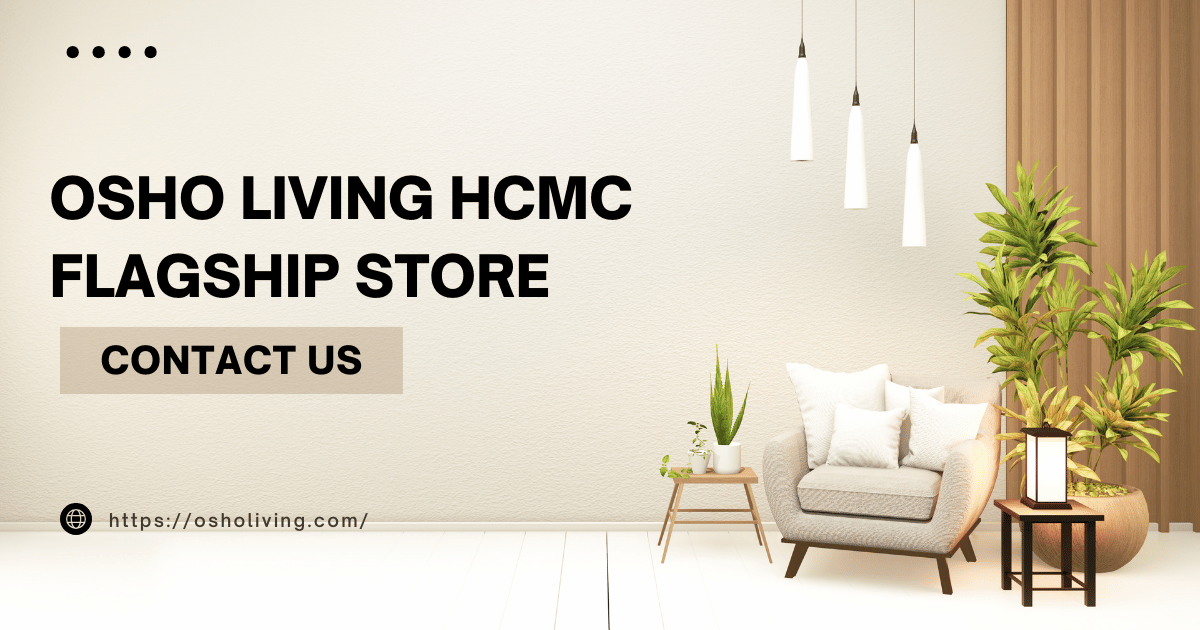Bạn đang là một kiến trúc sư đầy tham vọng, một kỹ sư tài năng hay đơn giản là một người đam mê thiết kế với CAD? Chắc hẳn bạn đã từng trải qua cảm giác “xoay sở” với bản vẽ chỉ vì chưa nắm vững lệnh xoay trong CAD. Đây là một trong những lệnh cơ bản nhưng lại đóng vai trò vô cùng quan trọng, giúp bạn thao tác linh hoạt và tạo ra những bản vẽ hoàn hảo.
Hãy cùng OSHO living khám phá thế giới diệu kỳ của lệnh xoay trong CAD, từ những kiến thức nền tảng đến những mẹo vặt hữu ích, giúp bạn chinh phục mọi bản vẽ và tự tin hiện thực hóa ý tưởng của mình.
Lệnh Xoay Trong CAD Là Gì? Tại Sao Lại Quan Trọng?
Lệnh xoay (Rotate) trong CAD cho phép bạn xoay các đối tượng đã chọn xung quanh một điểm cố định với một góc xác định. Nó giống như việc bạn dùng tay xoay một vật thể trong không gian ba chiều, chỉ khác là thao tác được thực hiện trên môi trường ảo của phần mềm CAD.
Vậy tại sao lệnh xoay lại quan trọng đến vậy?
- Tạo bố cục linh hoạt: Lệnh xoay cho phép bạn sắp xếp các đối tượng theo ý muốn, tạo nên bố cục hài hòa và đẹp mắt cho bản vẽ.
- Thiết kế đối tượng phức tạp: Bằng cách xoay và kết hợp các hình khối đơn giản, bạn có thể tạo ra những hình dạng phức tạp mà không cần vẽ lại từ đầu.
- Tối ưu hóa hiệu suất: Sử dụng lệnh xoay giúp bạn tiết kiệm thời gian và công sức so với việc vẽ lại đối tượng ở một góc độ khác.
Cách Sử Dụng Lệnh Xoay Trong CAD: Hướng Dẫn Chi Tiết Từ A Đến Z
Mỗi phần mềm CAD có thể có giao diện và cách thức thực hiện lệnh khác nhau, nhưng nhìn chung, bạn có thể xoay đối tượng trong CAD theo các bước cơ bản sau:
- Chọn đối tượng: Chọn một hoặc nhiều đối tượng mà bạn muốn xoay.
- Khởi động lệnh Rotate: Bạn có thể tìm thấy lệnh Rotate trên thanh công cụ, menu hoặc gõ lệnh tắt tương ứng (thường là “RO” hoặc “ROTATE”).
- Xác định điểm gốc: Nhấp chuột vào điểm mà bạn muốn làm tâm xoay. Điểm này có thể nằm trên đối tượng hoặc bất kỳ đâu trên màn hình.
- Xác định góc xoay:
- Nhập giá trị góc: Gõ trực tiếp giá trị góc xoay vào hộp thoại (ví dụ: 90, 45, -30…).
- Xoay bằng chuột: Di chuyển chuột theo hướng bạn muốn xoay đối tượng. Góc xoay sẽ được hiển thị động trên màn hình.
- Hoàn tất lệnh: Nhấn Enter hoặc nhấp chuột để hoàn tất lệnh xoay.